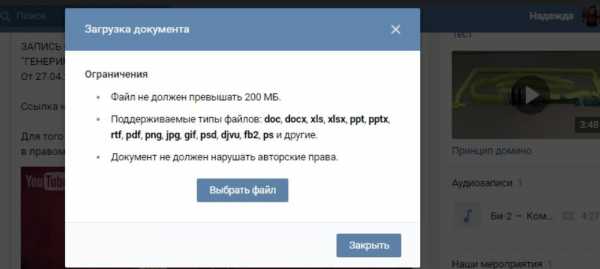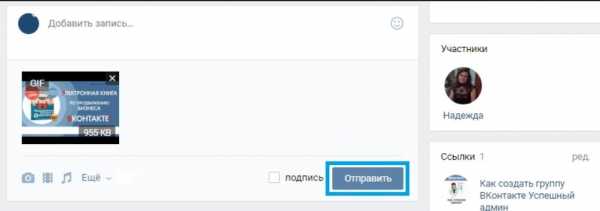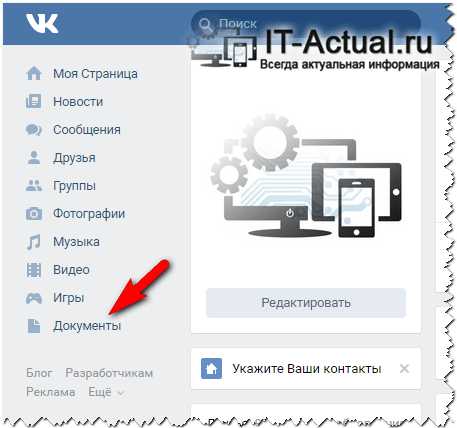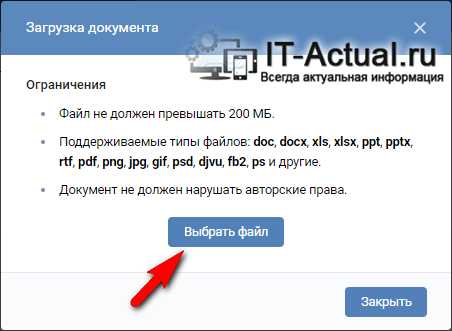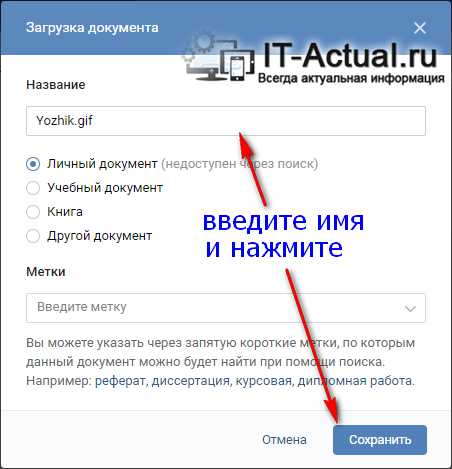Как загрузить гифку в ВК и вставить ее на стену, сообщение, группу
Как загрузить гифку в ВК? Файлы подобного формата становятся все более популярными в социальной сети. Они предоставляют куда больше возможностей для передачи информации, нежели привычные картинки. Поэтому в нашей статье расскажем о загрузке документов гиф на сайт ВК.
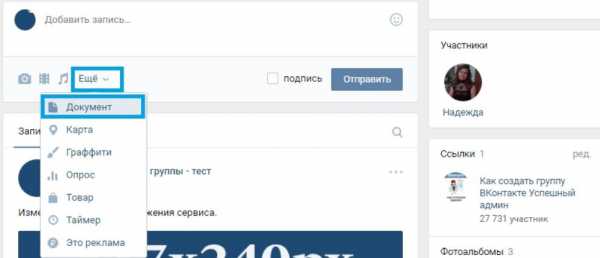
Как загрузить gif в ВК?
Gif-анимация предоставляет пользователям намного больше возможностей. С ее помощью проще передавать информацию в социальной сети. С какими целями гифки используются в данный момент?
- для выражения эмоций;
- в качестве аналога коротких видео;
- для создания рецептов;
- для передачи какой-либо информации и т. д.
Первоначально анимированные изображения не поддерживались социальной сетью. В течение продолжительного времени пользователи просили администрацию устранить данный недостаток. Сейчас ВК поддерживает любую Gif-анимацию, благодаря чему люди получили новый инструмент в социальной сети.
Перед тем, как добавить гифку в ВК, надо понимать, что не все мобильные телефоны могут полноценно воспроизводить подобные файлы. Сейчас многие люди пользуются устаревшими смартфонами со слабыми комплектующими. Такие устройства могут тормозить при воспроизведении анимированных картинок, так как телефону необходимо одновременно обрабатывать изображение и подгружать данные через сеть.
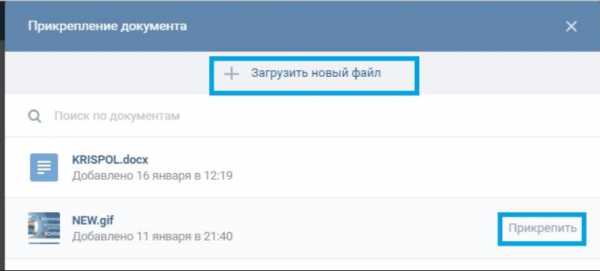
Необязательно нужно самому сделать гифку. Найти подходящее анимированное изображение можно через поиск в социальной сети. Для этого необходимо:
- Открыть раздел с документами.
- Начать вводить определенное ключевое слово в строку поиска.
- Просмотреть результаты. Можно дополнительно кликнуть на раздел «Анимации», но не все Gif-документы помечаются в виде анимированных изображений.
Как добавить собственную гифку в ВК? Естественно, первоначально ее необходимо создать. Процесс подготовки анимированной картинки является темой для отдельной статьи. Алгоритм загрузки уже созданной гифки следующий:
- зайдите в раздел с документами;
- нажмите на кнопку «Добавить документ»;
- кликните на «Выбрать файл»;
- найдите гифку в папках и загрузите;
- вы можете выбрать тип документа и проставить подходящие метки для него;
- нажмите на кнопку для сохранения.
Готово! Теперь gif-анимация храниться в ваших документах. Вы сможете в любой момент воспользоваться гифкой, добавить ее в сообщение, в группу и т. д.
Как загрузить гифку в ВК с телефона?
Чтобы сохранить гифку с телефона, потребуется:
- Открыть официальное приложение для смартфонов.
- Перейти в меню.
- Найти раздел с документами, он находится в самом низу.
- Нажать на значок «+».
- Выберете загрузку с устройства.
- Найдите файл в папках.
- Загрузите его в документы.
Естественно, первоначально необходимо скачать гифку на устройство, запомнить, в какой папке она расположена. Лучше не сохранять данный файл в фотографиях, иначе в дальнейшем отыскать его будет значительно сложнее. Рекомендуем поместить гифку в пустую папку, чтобы оперативно выбрать ее для последующей загрузки.
Как загрузить гиф в ВК, чтобы она сразу работала?
Многие пользователи спрашивают: как вставить гифку, чтобы сама запускалась? В сети не так много информации по этой теме, сделаем краткую выжимку из доступных данных:
- пользователи могут включить автоматическое отображение анимации в настройках;
- в новостной ленте гифки теперь запускаются самостоятельно. Для этого анимация автоматически конвертируется в формат видео, за счет чего обеспечивается ее воспроизведение без участия пользователя.

Как вставить гифку в ВК в сообщение?
Необходимо вставить гифку в ВК в сообщение? Справиться с этой задачей легко:
- Перейдите в диалог с пользователем.
- Нажмите на значок скрепки.
- Выберете раздел «Документ».
- Найдите подходящий файл среди ранее загруженных и кликните на него.
- После того, как гифка была прикреплена, можете выслать сообщение.
Как добавить гиф в ВК в группе?
Алгоритм действий похож:
- зайдите в свою группу;
- перейдите к формированию нового поста;
- выберете раздел «Еще»;
- нажмите на пункт «Документ»;
- выберете подходящую гифку или загрузите новую;
- закончите оформлять пост и опубликуйте его.
Как добавить гифку в ВК на стену?
Потребовалось загрузить гифку в ВК на стену? Необходимо:
- Зайти на свою страницу.
- Перейти к подготовке нового поста.
- Выбрать раздел «Еще».
- Кликнуть на пункт «Документ».
- Найти подходящую гифку в списке или добавить новую.
- Окончательно оформить пост и разместить его на стене.

По схожему алгоритму вы сможете опубликовать гифку на стене у другого пользователя, если он предоставляет свободный доступ к своему микроблогу. В таком случае на странице человека открыт раздел для оформления постов. Но администрированием стены занимается сам пользователь, поэтому он сможет удалить сообщение, если ему не понравится содержание.
vk-guide.ru
Как добавить GIF в ВК – загрузка и вставка анимированной картинки на стену и т.д.
Приветствую!
В социальной сети Вконтакте помимо видео имеется ещё и поддержка воспроизведения анимированных графических файлов формата GIF. Данные короткие графические ролики сыскали большую популярность, их размещают на стенах в качестве новостей, прикрепляют в обсуждениях и т.д.

Давайте поговорим более детально о том, как загружать и добавлять свои GIF картинки, сохранять ранее прикреплённые кем-либо и, наконец, создавать свои анимированные гифки.
Содержание:
Как загрузить и использовать анимированное GIF изображение на ВК
Хотя GIF изображения являются представителями графических файлов, но при попытке загрузки их в альбом на ВК, анимация будет «вырезана» и будет отображаться первый кадр.
Дабы этого не происходило, GIF файлы необходимо загружать через меню Документы. Подробности ниже.
- Откройте страницу с документами, нажав на соответствующий пункт в боковом меню.

Примечание: если он у вас не отображается, то включите его, руководствуясь данной инструкцией.
- Нажмите там по кнопке Добавить документ.

- Появится небольшое окно загрузки файла, нажмите в нём Выбрать файл.

В открывшемся впоследствии окне файлового менеджера укажите путь к имеющемуся у вас на компьютере GIF файлу.
Примечание: загружаемый файл не должен быть размером более 200-от мегабайт.
- После загрузки файла вам останется дать ему имя и нажать кнопку

Данный загруженный GIF файл вы можете вставлять в обсуждениях, на стенах, в личных сообщениях, чате и т.д. Давайте посмотрим, как это можно сделать.
Добавляем GIF на стену ВК
В блоке ввода сообщения необходимо навести мышку на пунктом с текстом Ещё и в появившемся меню нажать Документ.
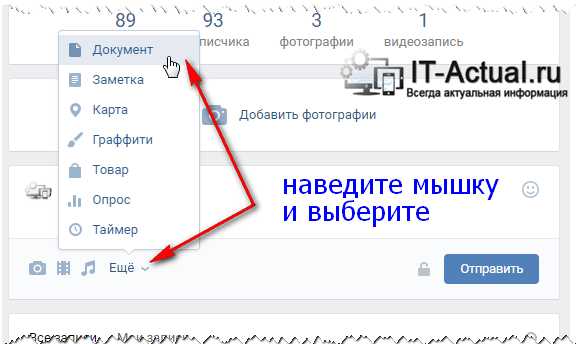
Откроется меню выбора прикрепляемого документа, там необходимо выбрать ранее загруженный GIF ролик. В результате он будет прикреплён.
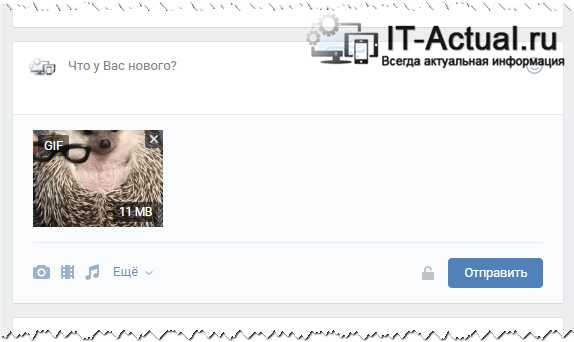
Отправляем GIF в переписке (чате) ВК
В данном случае необходимо навести курсор мышки на изображение скрепки, после чего вам станет доступно меню, в котором необходимо выбрать соответствующий пункт.

Остальные действия аналогичны описанным ранее.
Отправляем GIF в обсуждении в паблике или группе ВК
Тут всё столь же просто. Нажмите на иконку с изображением документа и совершите уже хорошо вам знакомые действия.
Где можно взять сами GIF файлы для ВК
С тем, как добавить гиф изображение на Вконтакте, мы разобрались. Теперь стоит рассказать о том, где можно взять сами GIF изображения.
Если вам приглянулось то или иное анимированное GIF изображение, то вы с лёгкостью его можете сохранить в своих документах. Для этого просто наведите курсор на воспроизводимую анимацию и в правом верхнем углу нажмите на появившейся крестик.
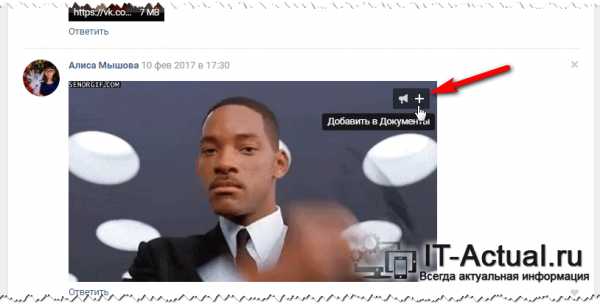
Также на Вконтакте существуют группы, где ежедневно размещаются интересные GIF анимации. Одна из таких групп https://vk.com/best_gif Другие подобные группы вы можете подчеркнуть, если воспользуетесь поиском по группам, что имеется на самом ВК.
Нельзя не отметить, что GIF картинки и анимации можно найти с помощью популярных поисковых систем. Найдя подходящую анимацию на каком-либо сайте, просто сохраните её с помощью браузера, как вы сохраняете любую другую картинку. Впоследствии вы сможете её загрузить на ВК и использовать.
Как самому создать GIF файл из видео на ВК
Если же вы желаете сделать GIF анимацию собственноручно, то это также возможно. На Вконтакте имеется официальное бесплатное приложение под названием «Создание GIF (гиф) анимации». Его можно запустить через боковое меню Игры – открыв данный раздел и введя название приложения, или просто открыв по ссылке https://vk.com/vid2gif
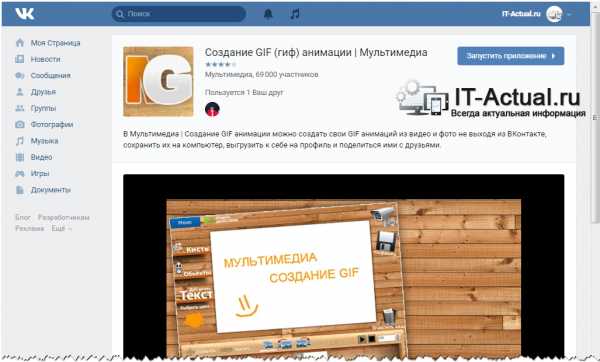
Указав ссылку на ролик на Ютуб, вы сможете задать начальную и конечную точку для отрезка, который в итоге станет ГИФ анимацией.
Также существует множество других сервисов на просторах Интернет, где совершенно бесплатно можно создать из видео анимированное GIF.
На этом всё. Теперь у вас не должно возникнуть проблем с отправкой ГИФ роликов во Вконтакте.
it-actual.ru
Как добавить gif Вконтакте
Не так давно я писал статью о том, как скачать гиф-анимацию Вконтакте, сегодня мы с вами поговорим о том, что можно сделать с этой анимацией. То есть будем добавлять гифки себе в документы, на стену либо отправлять их сообщением другу либо просто другому пользователю Вконтакте.
Как загрузить гиф с компьютера
И так, если вы сделали либо скачали откуда-нибудь гифку и хотите добавить ее к себе на страницу (стену), для начала ее необходимо загрузить в документы. Для этого заходим на свою страничку и нажимаем на одноименную ссылку в левом меню:
Открывается список наших загруженных файлов. Если их пока нет, то, естественно, списка пока никакого не будет. Нажимаем на кнопочку «Добавить документ», чтобы загрузить его со своего жесткого диска:
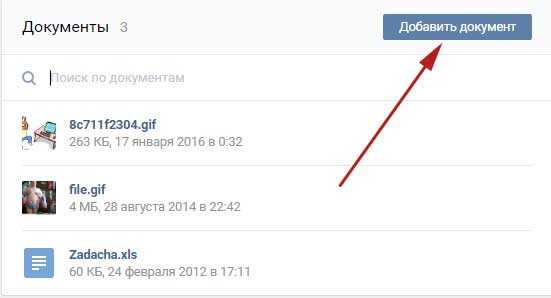
Выскакивает окошко с ограничениями, в котором сказано, что файл не должен превышать 200 мб и не нарушать авторские права. Также перечисляются поддерживаемые типы файлов, среди которых интересующий нас gif.
Мы все это читаем и нажимаем на кнопку «Выбрать файл»:
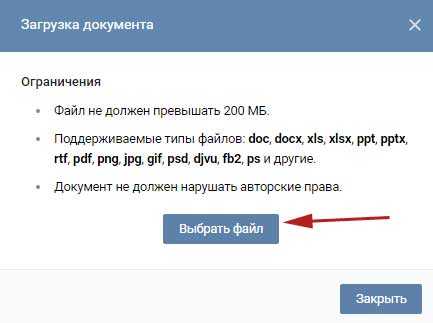
Выбираем файл анимации на компьютере. После загрузки у нас высветится окошко, в котором мы должны будем выбрать тип файла. Если поставить, что это личный документ, то он не будет доступен в поиске другим пользователям (можете скрыть, если для вас это принципиально).
Жмем на кнопочку «Сохранить»:
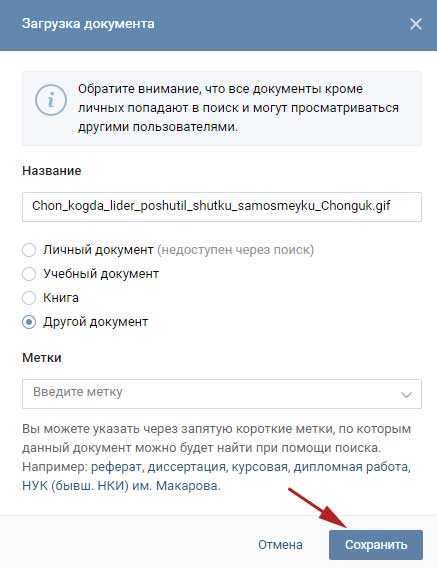
Гифка появляется у вас в сохраненных доках и вы теперь можете ее вставлять куда-угодно. Начнем со своей стены.
Как добавить gif на стену вк
Заходим на свою главную страничку, начинаем писать сообщение на стене до того места, пока не нужно будет вставлять анимацию. Далее нажимаем «Еще – Документ». Смотрим на скриншот:
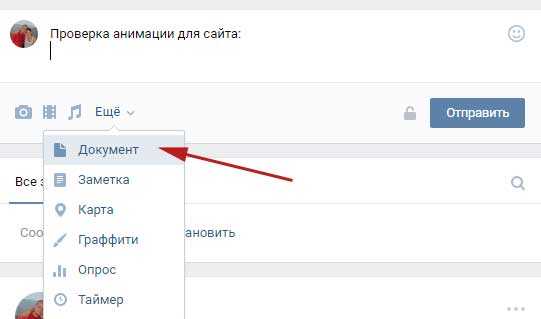
У нас подгружается список наших доков. Напротив нужной гифки нажимаем на кнопку «Прикрепить»:
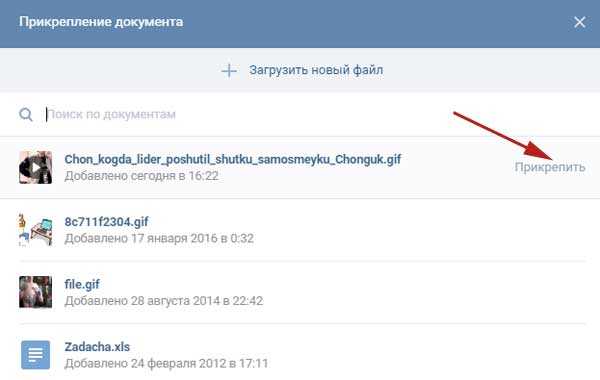
На стену можно также добавлять гифки не только со своих доков. Их в социальной сети Вконтакте тысячи. Поэтому можно в окошке добавления файла воспользоваться поиском и вбить какое-нибудь слово. Я вбиваю «приколы» и жму «Enter».
У нас находится куча анимашек. Напротив нужной также необходимо нажать кнопочку «Прикрепить»:
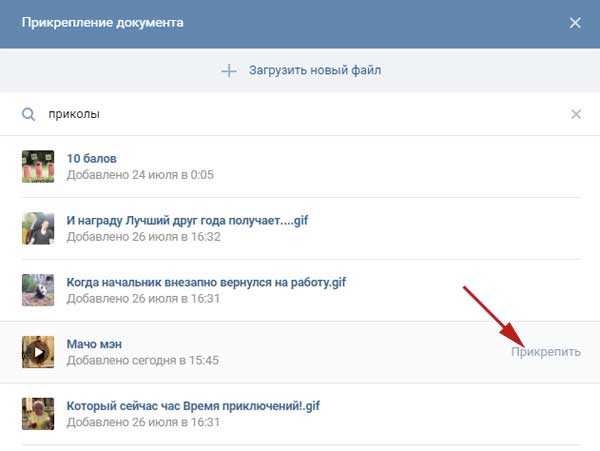
После того, как анимация в окошко добавлена, жмем на кнопочку «Отправить»:
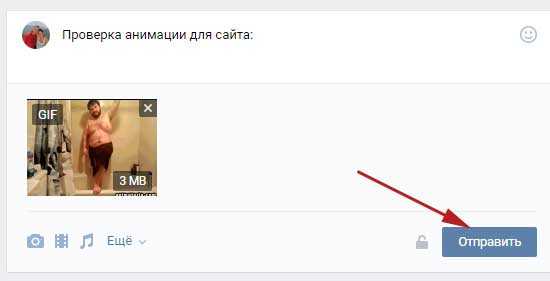
Как отправить gif-анимацию сообщением вк
Загружать с компьютера гифки и искать их мы с вами уже научились, теперь рассмотрим, как их отправлять сообщениями.
Находим собеседника, которому хотим отправить анимацию. Пишем сообщение, далее нажимаем «Еще – Документ»:

Выполняем уже знакомую нам процедуру и прикрепляем гифку:
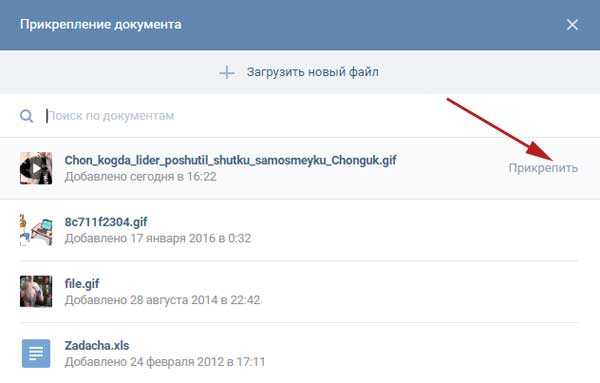
Все, после отправляем сообщение. Ваш друг получит анимированный файл. Чтобы его посмотреть необходимо будет лишь кликнуть левой кнопкой мыши по нему.
А на этом я заканчиваю, мы с вами разобрались, как загружать и отправлять друг другу гифки, а также размещать их у себя на стене.
inetfishki.ru
Как добавить гифку в ВК на стену с ПК и телефона: два работающих способа
Здравствуйте дорогие друзья. Сегодня расскажу и наглядно покажу два рабочих способа добавления файла гиф на стену ВКонтакте с компьютера и телефона, причём файл будет воспроизводиться, а не просто висеть статичной картинкой. Всё просто. Приступим.
1. Быстро проверим файл гиф
Мы хотим, чтобы наш файл после публикации на стене проигрывался. Поэтому давайте проверим его. Для этого просто откроем в браузере.
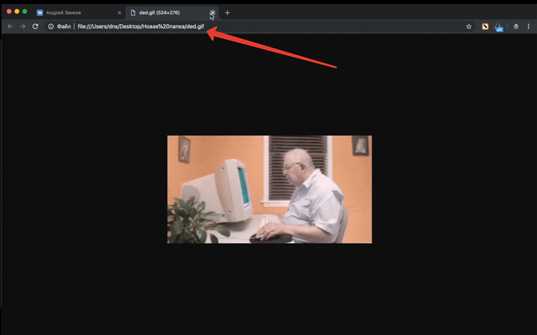 Открываем .gif в браузере.
Открываем .gif в браузере.Как видим файл воспроизводится. Значит Ок.
Статья в тему будет полезна для новичков, кто еще не знает как добавить запись на стену себе, другу и в группу, с прикреплениями фото, видео, карты и так далее.
2. Способ который не работает
Если возьмем нашу гифку и перетянем на стену, то она загрузится, как самое обычное изображение, и не будет проигрываться.
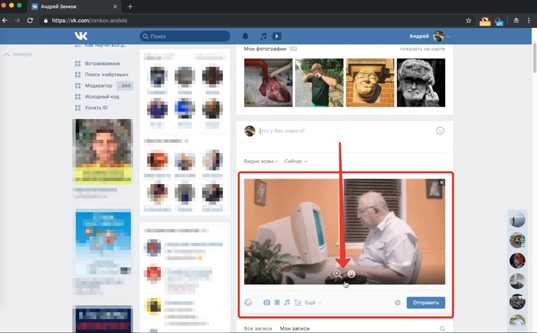 Прикрепляем файл, перетягивая его в окно добавления поста на стену Вконтакте.
Прикрепляем файл, перетягивая его в окно добавления поста на стену Вконтакте.Этот способ, как раз и является нерабочим. Видите, на скриншоте, человека можно отметить только на статичном изображении, на гиф и видео, этого сделать нельзя.
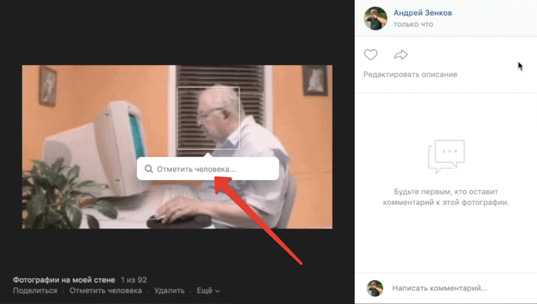 Убеждаемся, что файл гиф отображается статичным изображением.
Убеждаемся, что файл гиф отображается статичным изображением.3. Вставляем Gif файл ссылкой документа
Для того, чтобы наш гиф проигрывался — переходим на вкладку Документы и кликаем Добавить документ.
 На вкладке Документы добавляем нужный файл.
На вкладке Документы добавляем нужный файл.Загружаем подготовленный файл.
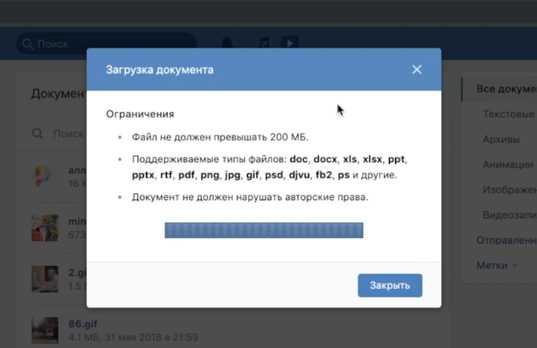 Процесс загрузки.
Процесс загрузки.После загрузки копирую ссылку на загруженный файл.
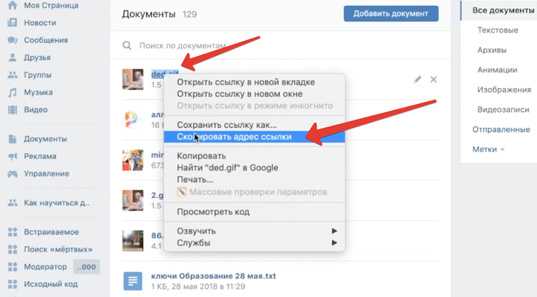 Копируем адрес ссылки на файл.
Копируем адрес ссылки на файл.Возвращаюсь на Стену и вставляю ссылку в окно публикации поста. Ссылка автоматически подгружает наш загруженный в документах файл gif. Текст ссылки удаляем, публикуем. Всё работает, файл проигрывается.
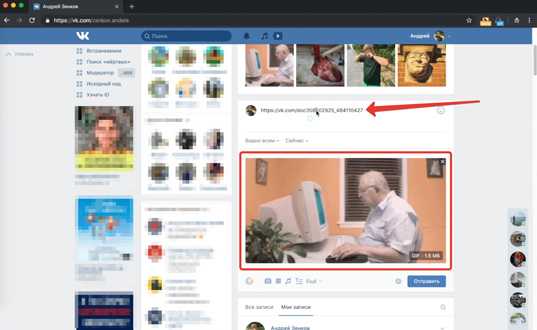 Вставляем ссылку в окно публикации поста.
Вставляем ссылку в окно публикации поста.4. Вставляем прикреплением гифки
Второй способ. После того как мы загрузили наш файл в документы. Возвращаемся на стену Вконтакте и в оформлении поста кликаем Ещё и в выпадающем списке — Документ.
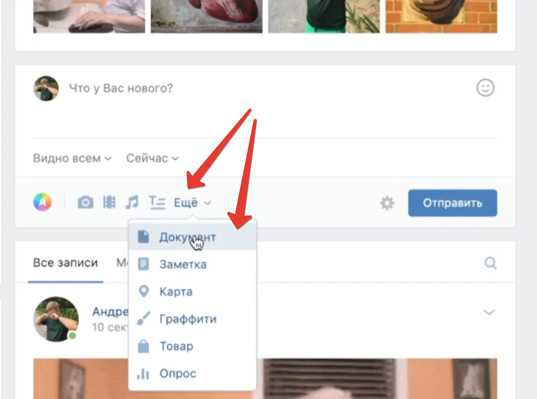 К посту прикрепляем ранее загруженный документ (.gif).
К посту прикрепляем ранее загруженный документ (.gif).В открывшемся окне, напротив нужного файла, нажимаем Прикрепить.
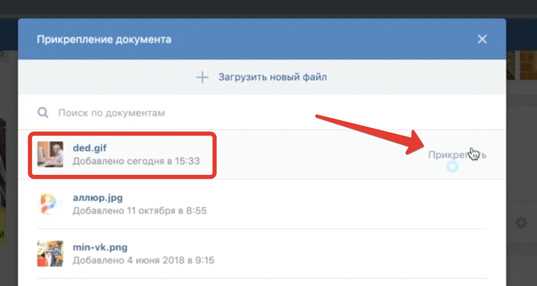 Выбираем и жмем Прикрепить.
Выбираем и жмем Прикрепить.Файл прикрепляется к записи на стене в нужном виде. Публикуем и проверяем.
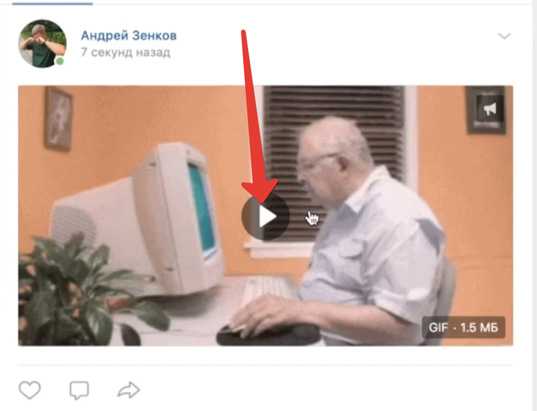 Проверяем, что файл гиф воспроизводится.
Проверяем, что файл гиф воспроизводится.4.1. Добавляем с телефона
Отдельно замечу, что через телефон всё делается точно также. Я не буду расписывать, что куда нажимать, покажу в картинках.
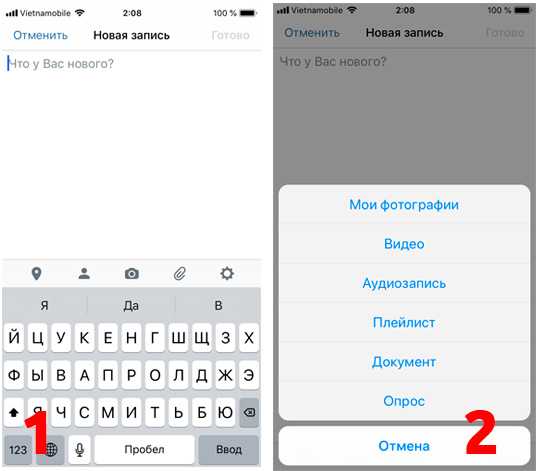 1 — Открываем добавление поста и жмем на скрепку. 2 — Выбираем «Документ».
1 — Открываем добавление поста и жмем на скрепку. 2 — Выбираем «Документ».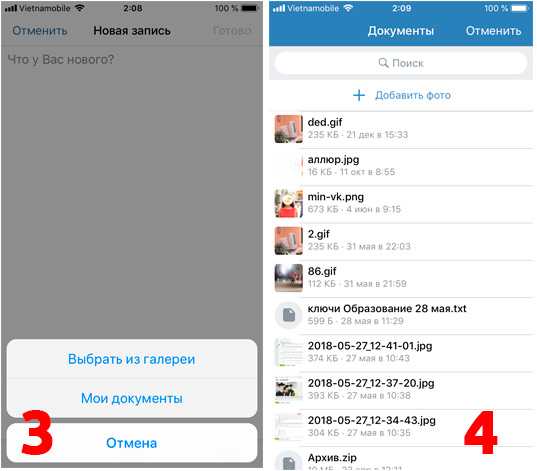 3 — Кликаем «Мои документы». 4 — Выбираем нужный файл gif.
3 — Кликаем «Мои документы». 4 — Выбираем нужный файл gif.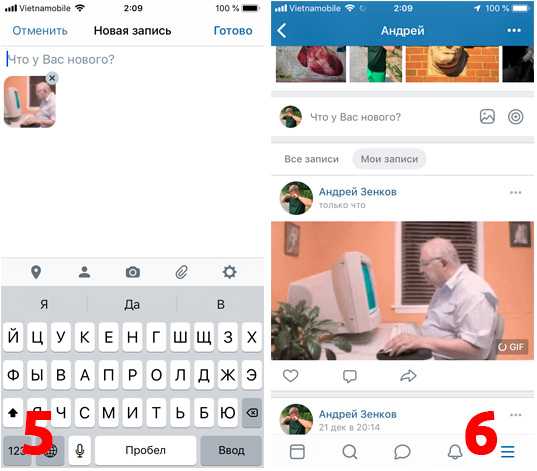 5 — Прикрепляем и публикуем файл. 6 — Проверяем, файл гиф запускается.
5 — Прикрепляем и публикуем файл. 6 — Проверяем, файл гиф запускается.5. Видео-инструкция
Для простоты восприятия и понимания, я записал скринкаст инструкцию. Пользуйтесь и ставьте Лайк.
6. Заключение
Главная цель статьи — наглядно объяснить и показать новичкам, как добавить файл гиф на стену таким образом, чтобы он проигрывался, а также рассказать о способе, который не работает, хотя вроде и является очевидным.
Если вы не знаете как удалить страницу в ВК, читайте по ссылке.
Подписывайтесь на группу Вконтакте и следите за Ютуб-каналом. Пока.
start-luck.ru
в сообщения, на стену, с мобильного
Было время, когда гифки или анимированные изображения нельзя было загружать в Вконтакт. И без них он был совсем другим, так как гиф-анимация позволяет показывать всякие смешные и интересные истории, даже мини-фильмы.
Если вы до сих пор не знаете как это делать, то эта статья для вас.
Содержание
Как загрузить гифку в ВК в документы
Как добавить гифку в ВК в сообщения
Как загрузить гифку в ВК на стену, чтобы сама запускалась
Как загрузить гифку в ВК с телефона
Как загрузить гифку в ВК в документы
Сначала нам нужно загрузить гиф анимацию в свои документы.
Для этого перейдем в раздел Документы в меню вашей страницы.
Если этого раздела нет, но нужно его включить.
Чтобы включить пункт меню Документы наведите курсор мыши на любой пункт меню, например, на Моя страница, где-то через секунду слева появится значок в виде шестеренки. Это настройка меню.
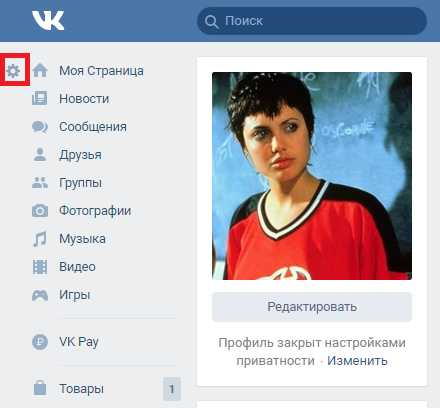 Заходим в настройку пунктов меню ВК
Заходим в настройку пунктов меню ВКЩелкнем по шестеренке и попадем в настройку меню.
Для этого перейдем в настройку пунктов меню, пролистаем вниз до конца и поставим у пункта Документы галочку и нажмем Сохранить.
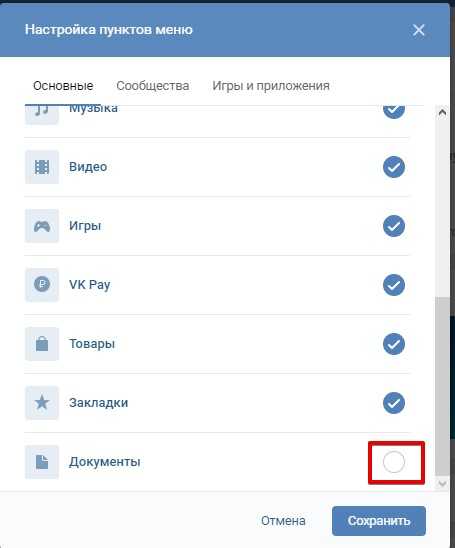 Настройка пунктов меню
Настройка пунктов менюТеперь, когда пункт меню Документы появился, заходим в него и нажимаем Добавить документ, если хотим загрузить гифку с компьютера. Если хотите поискать загруженные gif других пользователей, то напишите любое название в строку поиска. Например «смешные».
Вконтакт предложит вам выбрать понравившуюся гифку из большого списка.
Как только найдете то, что нужно, нажмите плюс в строке с гиф-анимацией и она добавится в ваши документы. Откуда вы сможете вставить ее в сообщение или пост на стене.
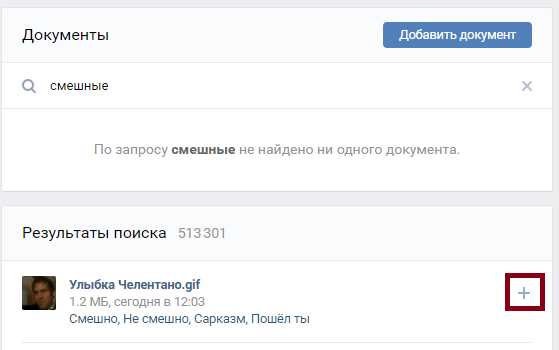 Добавляем документы других пользователей в свои документы
Добавляем документы других пользователей в свои документыКак добавить гифку в ВК в личных сообщениях
В личных сообщениях, чтобы прикрепить гиф, нажимаем на значок скрепки и выбираем тип Документ.
 Прикрепляем гиф к сообщению
Прикрепляем гиф к сообщениюВ документах уже сохранена нужная на гифка, выбираем ее и она появляется в качестве вложения к сообщение. Теперь остается только дописать текст сообщения или сразу отправить его с одной гифкой без текста.
Если поторопились и отправили не ту гифку или не тому человеку не переживайте. Можно удалить сообщение из переписки, так что оно исчезнет из ваших сообщений и у вашего собеседника тоже.
Как загрузить гифку в ВК на стену, чтобы сама запускалась
Саму гифку мы загрузили в документы в первом шаге, поэтому перейдем сразу к размещению ее на стене.
Ставим курсор в поле «Что у вас нового» для создания новой записи на стене.
Нажимаем на кнопку Еще.
Выбираем Документ.
В открывшемся окне Документов выбираем нужную гифку, щелкаем по ней и она добавляется к посту в качестве вложения.
Остается только написать текст поста или сразу опубликовать его с гифкой.
Гифка будет запускаться сама в ленте друзей, когда они будут пролистывать ваш пост.
Как видите, ничего сложного в том, что загрузить гифку на стену, чтобы она при этом запускалась сама, нет.
Как загрузить гифку в ВК с телефона
Вряд ли кому-то придет в голову загружать гифку с компьютера на телефон, если проще ее найти через поиск вконтакте.
Поэтому мы будет рассматривать только случай, когда вы ищете гифку вконтакте.
Добавить на мобильном телефоне раздел Документы в меню нельзя, как и загружать документы с карты мобильного телефона, поэтому переходим сразу к сообщениям.
В окне сообщения нажимаем на скрепку и выбираем пункт документы.
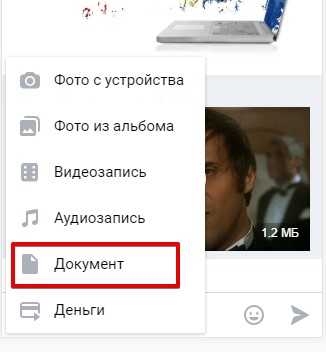 Прикрепляем гиф к сообщению на мобильном телефоне
Прикрепляем гиф к сообщению на мобильном телефонеВ открывшемся окне в строке поиска набираем какую гифку мы бы хотели найти. Например «ди каприо».
Гиф-анимация прикрепляется к сообщению в качестве вложения. Пока выглядит не как картинка, а как серый прямоугольник. Ничего страшного, после отправки все будет отображаться правильно.
Нажмите на кнопку отправки сообщения. Гифка отправилась.
Если вы не нашли в этой инструкции именно ваш случай — пишите в комментариях, мы обязательно дополним статья.
Команда сайта Howvk.ru
howvk.ru
Как загрузить и добавить гифку в ВК
Вконтакте уже давно активировали поддержку Gif файлов. Это анимированные картинки. Сейчас я покажу вам, как загрузить гифку в ВК, и как добавить ее на стену или в сообщение.
Оглавление:
- Загружаем гифку
- Как добавить гифку
- Отправляем гифку в сообщении
- Видео урок: как загрузить gif вконтакте
- Заключение
Загружаем гифку
Перейдите в раздел «Документы», и нажмите кнопку «Добавить документ».
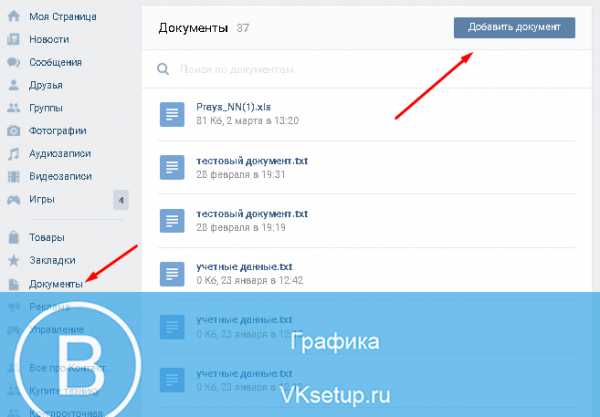
В следующем окне нажмите на кнопку «Выбрать файл».
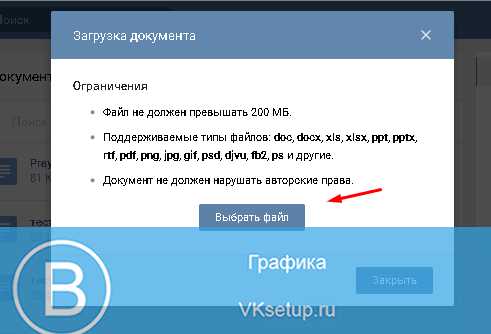
Найдите и выберите нужный файл на своем компьютере. На следующем шаге дайте ему имя, тип и метку (при необходимости). Теперь нажмите кнопку «Сохранить».

Теперь гифка загружена в ваши документы в ВК. Можно ее использовать.
Как добавить гифку
Процесс аналогичен добавлению файла (см. как отправить файл в вк).
Если мы говорим о записи на стене (см. как закрыть стену в вк), то сделайте следующее.
Щелкните курсором мыши в блок «Что у вас нового». Теперь на ссылку «Еще», и выберите пункт «Документ».
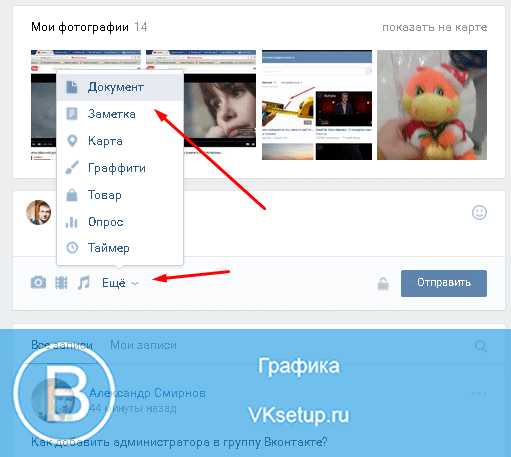
Находим нашу гифку в списке, и нажимаем «Прикрепить».
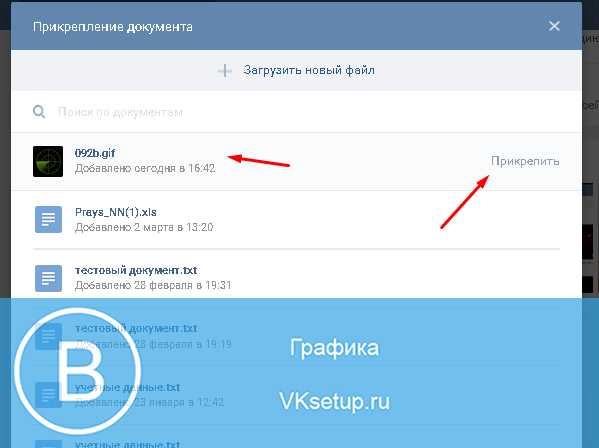
Она будет прикреплена к сообщению. Добавьте текст и дополнительные материалы, и отправьте запись.
Есть еще один вариант. Вы можете просто вставить ссылку на gif файл (см. вк сс сокращение), расположенный в сети Интернет. Он автоматически добавиться, и вам останется просто отправить новый пост (см. как закрепить запись на стене вконтакте).
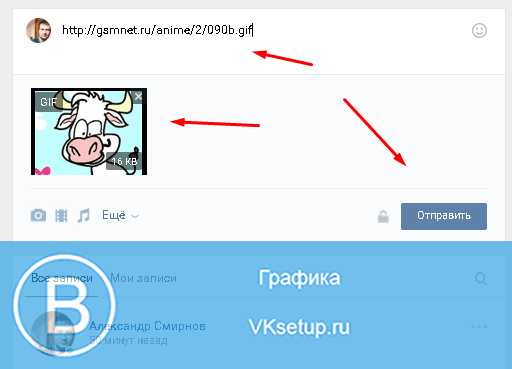
Отправляем гифку в сообщении
Перейдите к диалогу с нужным пользователем (см. как узнать, прочитано ли сообщение вконтакте). Нажмите на значок в виде скрепки. И там выберите пункт «Документ».
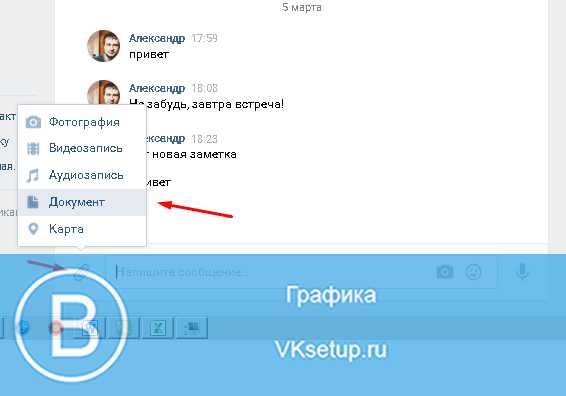
Прикрепите гифку к сообщению, как мы делали это на предыдущем шаге. И затем отправьте его (см. как сделать сообщение вк непрочитанным).
Видео урок: как загрузить gif вконтакте
Заключение
Читайте также:
Добавляйте gif анимацию, любым удобным способом. При необходимости, можете ее удалить (см. как удалить все документы вк).
Вопросы?
Вам помогла эта информация? Удалось решить возникший вопрос?
Понравилась статья? Пожалуйста, подпишитесь на нас Вконтакте!
Мой мир
Одноклассники
Google+
Загрузка…vksetup.ru
на стену, с ПК, с телефона
Длительный период соцсеть «ВКонтакте» не поддерживала картинки с анимацией. Это приносило неудобство многим пользователям. После большого количества жалоб создателю «ВК» Дурову, Gif-изображения начали работать. Пользователи стали загружать анимацию тысячами гифок. Проблема, что не все знают, как это делать. В материале мы расскажем, как загрузить гифку в ВК с компьютера и с телефона. Разберемся в самых эффективных способах.

Способы добавления gif в «ВКонтакте»
Для загрузки Gif-анимации в «ВК» можно воспользоваться компьютером и смартфоном. Каждый пользователь сам выберет подходящий вариант. Рассмотрим все способы детально.
С компьютера
Если у вас имеется скачанная на ПК гифка и вы желаете добавить ее на страницу «ВК», то сначала, требуется загрузить файл в графу «Документы». Вам необходимо посетить собственную страничку и кликнуть по ссылке в меню слева с таким же названием.
Далее появится список с файлами, загруженными ранее. Если их не было, то и списка не будет. Теперь кликаете по кнопке «Добавить документы» для загрузки файлов с жесткого диска.
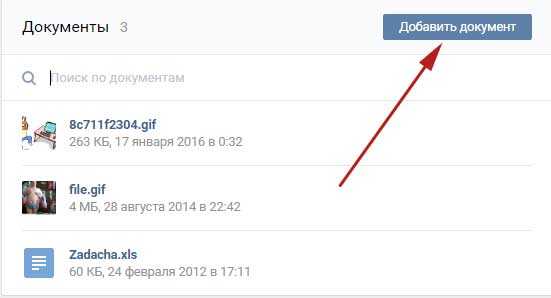
Откроется окно, где указаны ограничения. Размер файла не должен быть больше 200 Мб. Также нельзя, чтобы документ нарушал чьи-либо права. Далее кликаете клавишу «Выбрать файл».
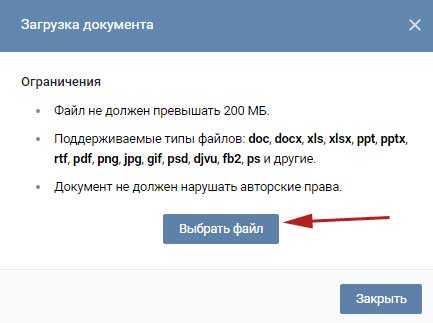
Подбираете нужную анимацию на ПК, а после того, как вы ее загрузите, появится окно, где требуется выбрать тип документа. Если установите «Личный документ», его в поиске смогут видеть другие пользователи. По желанию документ можно сделать скрытым.
Кликните по пункту «Сохранить». Теперь гифка будет расположена в сохраненных документах «ВК» и ее можно вставлять куда пожелаете.
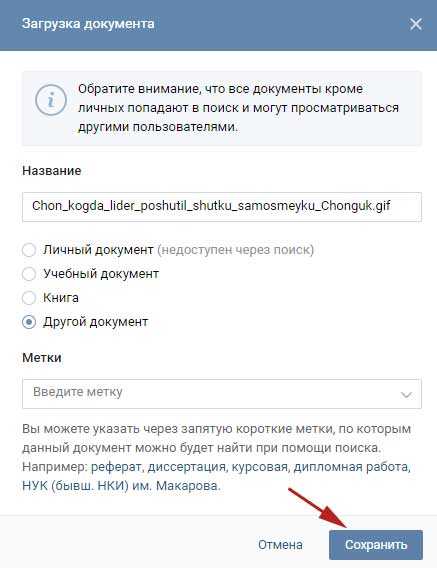
С телефона
Для того, чтобы добавить Gif-анимацию в «ВК» с телефона, необходимо произвести такие действия:
- Скачать приложение «ВКонтакте» на смартфон с Google Play.
- Запустить его.
- Прописать в поиске, например, “котики Gif”.
- Кликнув по крестику, скачайте гифку во вкладку «Документы».
После этого, применяйте анимацию на свое усмотрение.

Добавление на стену
Добавить анимированное изображение на свою стену «ВК» достаточно просто. Вам требуется осуществить такие действия:
- Написать пост на собственной стене либо в группе.
- Найдите пункт «Еще», расположенный под окном ввода текста, а в выпавшем меню пункт «Документ».
- Подберите необходимый файл с ПК либо загруженный в соцсеть «ВКонтакте». Теперь нажмите на кнопку «Прикрепить», а после «Отправить».
Также можно не использовать изображение Gif, загруженное на компьютер. Достаточно просто сделать копию ссылки понравившейся картинки, вставить в публикацию, кликнуть «Отправить».
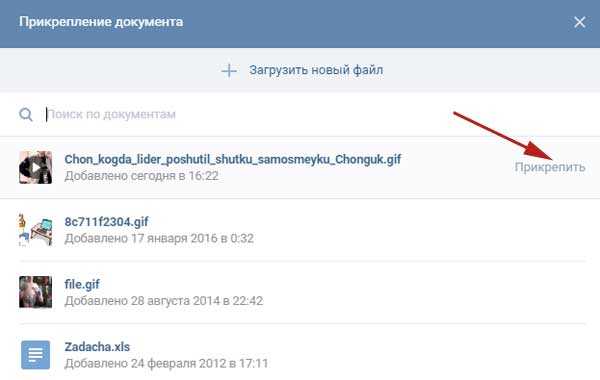
Отправка gif в сообщении
Отправка анимированного изображения в сообщении осуществляется по такому же алгоритму, как и добавление на стену. Вам требуется найти собеседника, написать уведомление, нажать «Еще», после «Документ». Теперь осталось прикрепить картинку, кликнуть «Отправить».
Создание gif-анимации в «ВК»
Делиться изображением с друзьями, созданным самостоятельно, значительно интересней. Существует приложение «ВК», к примеру, сервис Video to GIF, позволяющее создать гифку с файла видео онлайн. Требуется сделать следующее:
- Загрузить файл видео в программу.
- На видео подобрать необходимый промежуток, чтобы редактировать.
- Указать нужный размер картинки.
- Нажать иконку «Создать анимацию».
После окончания процедуры следует кликнуть «Получить ссылку». Если этого не сделать, изображение удалится. Теперь Gif будет располагаться на вашей стене. Ссылку можно отправлять друзьям.
Особенности
Анимацию можно отыскать в интернете в любом количестве на собственный вкус. Это не является проблемой. Также множество гифок есть в различных сообществах «ВК». Стоит учитывать, что загружать картинки необходимо маленького веса. Чем они меньше, тем лучше. Тогда они точно будут нормально работать.
greatchat.ru